アンカーの動きを確認してみる
アンカー記号を表示したら、その動きを確認してみましょう。クリップアートをドラッグすると、アンカー記号が最も近くにある段落に移動する点に注目してください。1. クリップアートをクリックして選択したら、下方向にドラッグしてみます。
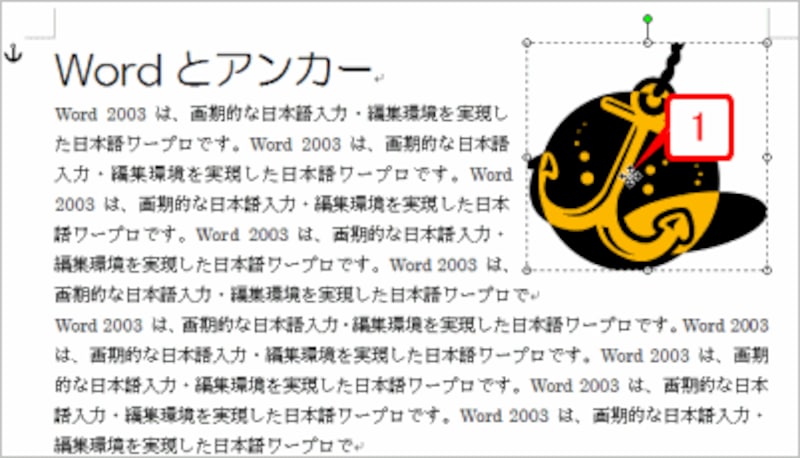 |
| クリップアートをクリックして選択したら、下方向にドラッグしてみます |
2. ドラッグ中です。ドラッグにともなってアンカーも移動するのが分かります。
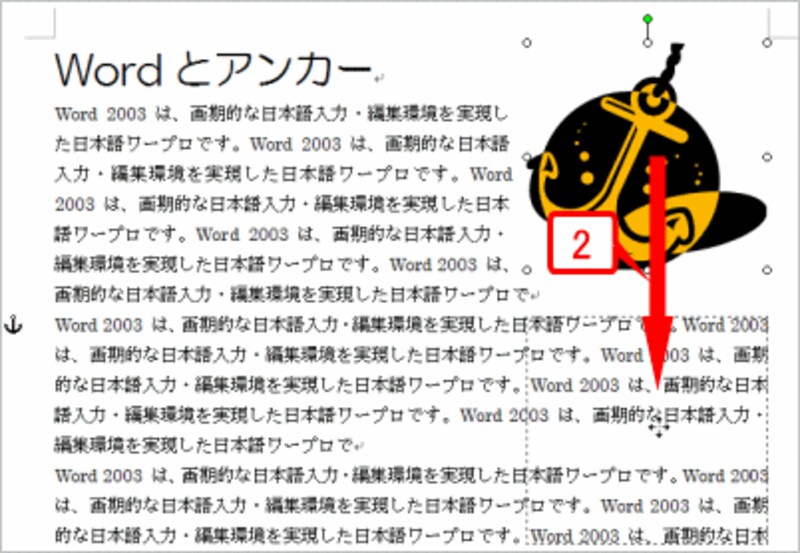 |
| ドラッグ中です。ドラッグにともなってアンカーも移動するのが分かります |
3. マウスボタンを離しました。アンカーが1つ下の段落左上に移動したのが確認できます。このように、Wordの初期設定では、クリップアートや画像は最も近くにある段落に、アンカーで結合されます。
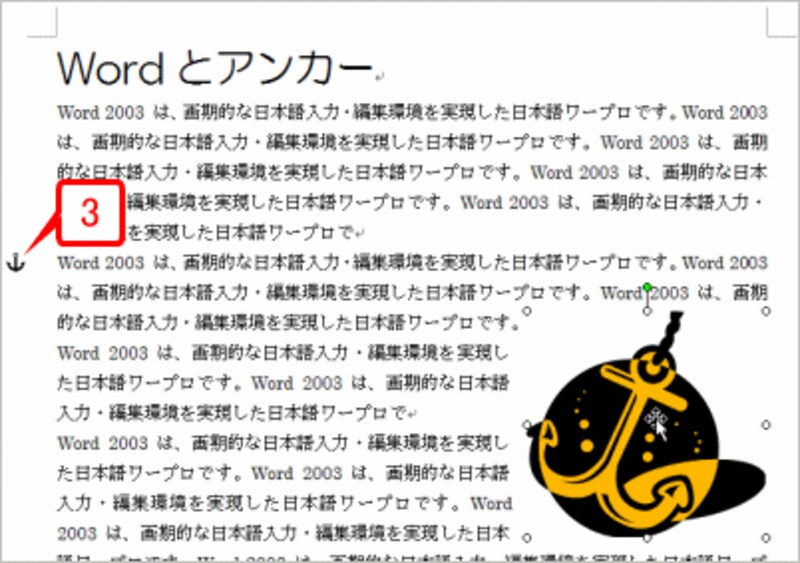 |
| マウスボタンを離しました。アンカーが1つ下の段落に移動したのが確認できます。このように、Wordの初期設定では、クリップアートや画像は最も近くにある段落に、アンカーで結合されます |
>アンカーが動かないように固定する







